
Obsah
- MacOS Sierra Clean Instalace vs Update
- Co je třeba provést čistá makra Sierra Install
- Jak vytvořit makra Sierra Installer na USB
- Proveďte Clean MacOS Sierra Install
- Siri na Macu
To je, jak provést čistou instalaci makra Sierra. Projdeme se, jak vytvořit zaváděcí makra Sierra instalátor na USB a proč můžete chtít provést čistou instalaci makra Sierra.
Apple tento rok změnil název OS X na macOS. Provedeme čistou instalaci MacOS Sierra z OS X El Capitan, ale bude fungovat i v případě, že pocházíte ze starší verze OS X.
Mnoho uživatelů bude potřebovat pouze upgrade na MacOS Sierras, ale pokud trpíte pomalým Mac na OS X El Capitan nebo máte spoustu souborů a aplikací, které chcete vymazat pro nový začátek, čistá instalace je dobrý nápad.
MacOS Sierra Clean Instalace vs Update
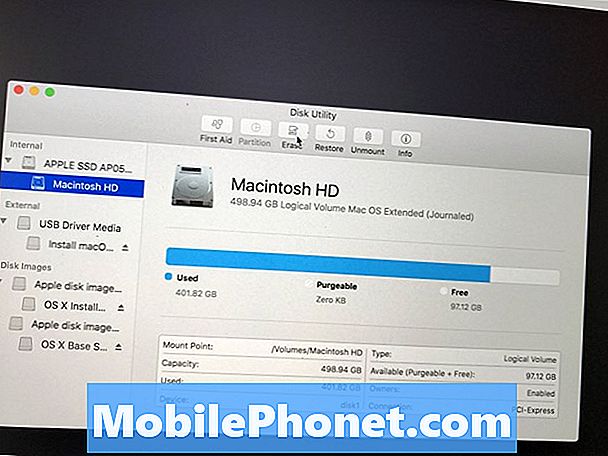
Jak otřít váš Mac pro čistou macOS Sierra install.
Provádění čistého makra Instalace Sierra znamená vymazání počítače Mac a spuštění od nuly. Vše, co nemáte zálohované, zmizí, aniž byste jej mohli obnovit sami.
Normální aktualizace systému MacOS Sierra se instaluje přímo nad operačním systémem OS X El Capitan a udržuje všechny vaše soubory a aplikace na místě, takže nic neztratíte.
Bez ohledu na to, jakou možnost máte, doporučujeme, abyste měli k dispozici aktuální zálohu stroje Time Machine, aby byla vaše data v bezpečí.
Co je třeba provést čistá makra Sierra Install
Ujistěte se, že váš Mac může spouštět MacOS Sierra a pak budete potřebovat následující položky.
- Stáhněte si instalátor MacOS Sierra z App Store.
- 16 GB flash disk, který můžete vymazat.
- USB C adaptér, pokud máte MacBook
- Time Machine Backup
Poté, co dorazí 20. září, budete muset stáhnout MacOS Sierra installer z Mac App Store.
Jak vytvořit makra Sierra Installer na USB
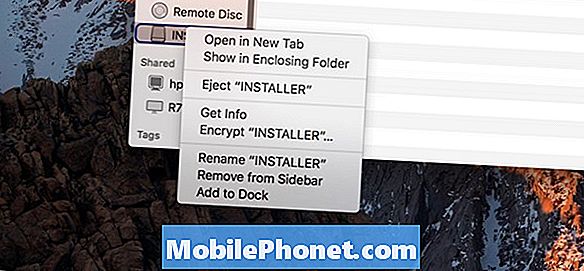
Po stažení makra Sierra instalátor nepokračujte a neinstalujte MacOS Sierra. Místo toho byste měli soubor zavřít a pokračovat v instalaci spouštěcí jednotky systému MacOS Sierra.
Zkontrolujte, zda je jednotka USB pojmenována „Untitled“. Chcete-li to otevřít, klepněte pravým tlačítkem myši na název jednotky USB na levé straně a vyberte příkaz Přejmenovat.
Můžete buď vytvořit zaváděcí makra Sierra instalační USB disk s terminálem nebo pomocí programu Install Disk Creator. Soubor Install Disk Creator je zdarma a je to snadnější volba pro většinu uživatelů.
Chcete-li použít nástroj Install Disk Creator, Otevřete aplikaci. Pokud budete vyzváni, aby aplikace mohla běžet.

Vyberte disk USB že jsme právě pojmenovali Untitled. Klikněte na Vyberte Instalační program OS X a poté vyberte instalační program makra Sierra jste si stáhli na začátku tohoto průvodce. Nyní klepněte na tlačítko Vytvořit instalační program. Pokud budete vyzváni, zadejte heslo. Počkejte, dokud to nedokončí.
Terminál můžete také použít k vytvoření zaváděcího makra Sierra Installer. Doporučujeme použít výše uvedený nástroj, pokud nemáte zkušenosti s terminálem.
Nyní máte zaváděcí makra Sierra instalátor na USB, který můžete použít k provedení čisté MacOS Sierra instalaci.
Proveďte Clean MacOS Sierra Install
Nyní, když jste všichni připraveni, je čas skutečně provést čistou instalaci makra Sierra.

Spusťte MacOS Sierra clean install.
Připojte disk USB do vašeho počítače Mac. Vypněte počítač Mac. Nyní zapněte Mac a podržte klávesu Option / alt.
Klikněte pravým tlačítkem myši na ikonu Install macOS Sierra USB. Klikněte na šipku nahoru.
Nyní budete muset odstranit pevný disk a provést čistou instalaci systému MacOS Sierra. To provedete volbou Utilities -> Disk Utility.
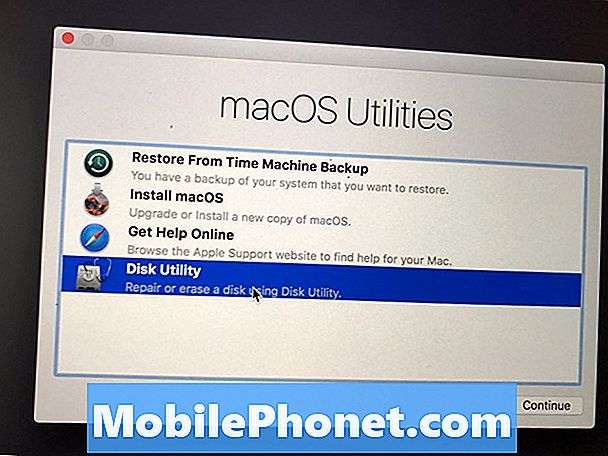
Vymažte pevný disk Mac.
Klikněte na pevný disk, obvykle je Macintosh HD. Klikněte na Vymazat a pak se ujistěte, že si vyberete Mac OS Extended (žurnál) jako formát.
Pojmenujte pevný disk, doporučujeme Macintosh HD. Pak klepněte na tlačítko Smazat.
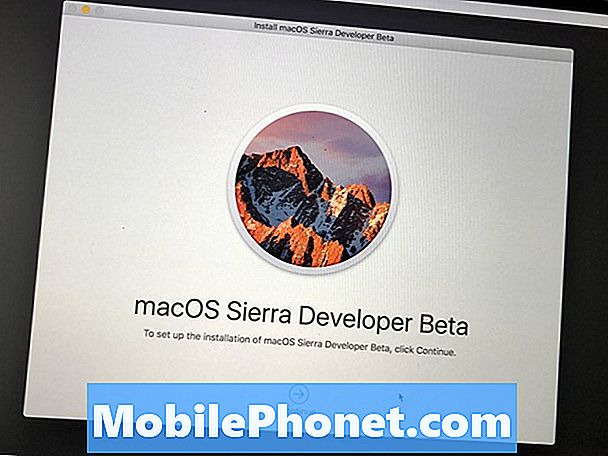
Spusťte MacOS Sierra clean install.
Jakmile to dokončíte, jste připraveni nainstalovat MacOS Sierra na prázdný pevný disk. Měli byste vidět instalační obrazovku s Pokračovat v dolní části. Klikněte na něj a postupujte podle pokynů na obrazovce a dokončete čistou instalaci systému MacOS Sierra.
12 Nová makra Funkce Sierra Worth Upgrade For













